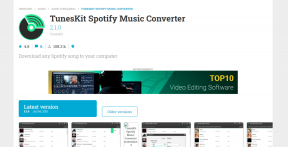משגר מיקרוסופט לעומת משגר פעולה: באיזה כדאי להשתמש?
Miscellanea / / December 02, 2021
משגרים חשובים עבור כל מכשיר אנדרואיד. משגר חזק ועתיר תכונות הוא השער למדהימות של אנדרואיד. לאחרונה, משגרים לא מוערכים רבים החלו להגיע לקדמת הבמה, ונותנים לעמיתיהם הוותיקים לרוץ על כספם. משגר אחד כזה הוא Microsoft Launcher, שנקרא בעבר משגר החצים.

Microsoft Launcher הוא משגר חינמי. הוא מציע הרבה תכונות ללא צורך לשלם אגורה אחת. החלטנו להשוות אותו ל- Action Launcher החזק ולראות איך הוא מתמודד מולו.
בלי להכביר מילים, בואו נתחיל.
גודל אפליקציה
כשהשווינו משגר פעולה עם משגר נובה, Action Launcher היה בצד הכבד יותר מבחינת גודל. אבל זה מנצח כאן. בעוד שהמשגר של מיקרוסופט שוקל בין 17MB ל-18MB, Action Launcher שומר על גודלו בין 10-11MB בלבד.
הורד את משגר הפעולה
הורד את Microsoft Launcher
מסך הבית
במבט ראשון, מסך הבית של שתי האפליקציות נותן את אותה תחושה, מלבד סרגל החיפוש. אבל ברגע שאתה מתחיל לשחק עם זה, אתה מגלה תכונות נסתרות.
המזח
Dock הוא מרכיב מוזר אחד של משגרים שחלק מהאנשים שונאים ואחרים אוהבים. למרבה המזל, שתי האפליקציות מאפשרות למשתמשים להחליט אם הם רוצים לשמור אותה או לא.
המזח ב- Action Launcher הוא מושאל מ-Pixel Launcher
. אתה מקבל אפשרויות התאמה אישית רבות כגון אפקט גוון, צבע רקע, רוחב וכו'. למרבה הצער, Microsoft Launcher אינו מספק אפשרויות התאמה אישית רבות אלה.

עם זאת, אם זה גורם לך להרגיש טוב יותר, המעגן ב-Microsoft Launcher ניתן להרחבה. כלומר, אם אתה מחליק מעלה ברציף, אתה מקבל יותר סמלים והגדרות מהירות.


סרגל החיפוש
שלא כמו Nova Launcher, זה מאפשר לך לשמור את סרגל החיפוש בשלוש מיקומים שהם למעלה ומעלה או מתחת לסמלי המזח בתחתית, שני המשגרים הללו מספקים רק שני עמדות: תחתית ו חלק עליון.
Action Launcher שומר את סרגל החיפוש מתחת לסמלי המזח, אך הוא קיים מעל לסמלי העגינה ב-Microsoft Launcher. Action Launcher מאפשר לך להתאים אישית גם את סרגל החיפוש. בעוד שבגרסה החינמית, ניתן לשנות את צבעה וגודל הפינות שלה, בגרסה בתשלום ניתן להוסיף לה סמלי אפליקציה נוספים.


בעוד ש-Microsoft Launcher אינו מספק אפשרויות התאמה אישית אלו, הוא מאפשר לך לשנות את מנוע החיפוש המוגדר כברירת מחדל. אתה יכול לבחור בין Bing, Google ו-Yahoo. אתה יכול להמשיך לשחק עם מסננים והצעות של תוצאות חיפוש באפליקציה זו.
Microsoft Launcher מגיע גם עם סורק קוד QR מובנה, שאליו ניתן לגשת מסרגל החיפוש בלבד. כשזה מגיע למהירות, שניהם מהירים באותה מידה.


מגירה מהירה והזנה מותאמת אישית
מתחת לקצה השמאלי של כל משגר מסתתרים שני דברים שונים לחלוטין. ב- Action Launcher, אתה מקבל מגירה שבה כל האפליקציות מסודרות בצורה אלפביתית. זה נקרא Quickdrawer. Action Launcher תומך גם בפיד של Google Now בגרסה בתשלום. אם הוא מופעל, לא תוכל לגשת ל-Quickdrawer.


מצד שני, Microsoft Launcher מציע עדכון מותאם אישית. זה Google Feed על סטרואידים. אתה יכול לבדוק חדשות, ליצור/לראות פגישות, להוסיף הערות/פריטי מטלות ולעשות דברים חשובים אחרים מהפיד היחיד שמסתנכרן עם חשבון Microsoft שלך.
Quick Edge, כיסויים ותריסים
בנוסף ל-Quickdrawer, Action Launcher מגיע גם עם תכונות בלעדיות אחרות. מיד לאחר מכן הוא מציע מגירה נפרדת בקצה הימני בשם Quickpage. כאן אתה יכול להוסיף סמלי אפליקציות ווידג'טים לגישה מהירה.

בנוסף אתה מקבל תכונות כיסוי ותריס. שתי התכונות קשורות לתיקיות. כיסויים מאפשרים לך להסוות תיקיה כסמל אפליקציה ולהסתיר בתוכה אפליקציות שונות. כאשר אתה מקיש על סמל האפליקציה, הוא פותח את האפליקציה הספציפית הזו, אך אם אתה מחליק למעלה, הוא פותח את התיקיה.

כיסויים מאפשרים לך להסוות תיקיה כסמל אפליקציה ולהסתיר בתוכה אפליקציות שונות
באופן דומה, אתה יכול לגשת לווידג'טים ישירות מסמלי האפליקציה במסך הבית. כל מה שאתה צריך לעשות הוא להחליק את סמל האפליקציה והווידג'ט של אותה אפליקציה יופעל. עם זאת, זוהי תכונה בתשלום. ל-Microsoft Launcher אין את התכונות הללו.

מגירת אפליקציות
Action Launcher מביא את תכונות Pixel Launcher למכשיר שלך. מגירת האפליקציות של הראשון דומה לזו של השנייה.
אתה מקבל חיפוש בחלק העליון ואחריו האפליקציות הנפוצות ביותר. אמנם אתה יכול להתאים אישית את הרקע, אבל אתה לא יכול לשנות את הפריסה של מגירת האפליקציות. זה הפוך עם Microsoft Launcher. בעוד שאתה יכול לשנות את הפריסה ב-Microsoft Launcher, אין אפשרויות התאמה אישית.


תיקיות
בעוד ששני המשגרים מאפשרים לך ליצור תיקיות בחינם במסך הבית, עליך לקנות את גרסת הפלוס כדי ליצור תיקיות במגירת האפליקציות במקרה של Action Launcher. למרבה המזל, בדומה לתכונות אחרות, Microsoft Launcher מציע תכונה זו בחינם. עם זאת, Action Launcher מציע חבורה של סגנונות תיקיות בהשוואה ל-Microsoft Launcher.


מחוות
שתי האפליקציות מציעות מחוות דומות. עם זאת, כולם זמינים בחינם ב-Microsoft Launcher שלא כמו Action Launcher שבו אתה צריך לשלם עבור חלק מהם.


תגי הודעות ומחוונים
Microsoft Launcher הוא בין המשגרים הבודדים שמציעים תגים שלא נקראו בחינם. אתה יכול לבחור בין נקודות או ספירה. אתה יכול גם לבחור או לבטל את הבחירה של אפליקציות בודדות.


Action Launcher מציע גם את שני סוגי תגי ההתראות. עם זאת, תגים הם תכונה בתשלום כאן. אתה יכול גם לשנות את הגודל והצבע של התגים, בניגוד ל-Microsoft Launcher שבו אינך יכול להתאים אישית תגים.
בגרסה החינמית של Action Launcher, אתה יכול לשחק עם מחווני אייקונים. אלו הם אייקונים קטנים המציינים את זמינותם של קיצורי דרך ותריסים לאפליקציה. אלה מופיעים בפינה השמאלית התחתונה של סמלי האפליקציה. Microsoft Launcher אינו תומך במחווני סמלים.


ערכות נושא
בכל הנוגע למראה, שתי אפליקציות המשגר מציעות את הנושאים הבסיסיים הבהירים והכהים בנוסף לנושאים מיוחדים. בעוד ש-Microsoft Launcher מציע ערכת נושא שקוף, ל- Action Launcher יש מצב עיצוב מיוחד של טפט שבו צבעי מסך הבית מתאימים לטפט.


בגרסה בתשלום של Action Launcher, אתה יכול להתאים אישית את הצבעים של כל אלמנט בנפרד.

שילוב PC
אני לא מצליח להבין מדוע התכונה הזו היא חלק מהמשגר בניגוד להיותה אפליקציה נפרדת. אני מדבר על שילוב PC. Microsoft Launcher מגיע עם תכונה מיוחדת של Continue on PC שבה אתה יכול לשלוח קישורים למחשב שלך באמצעות משגר זה. ל- Action Launcher אין תכונה זו.
האם יש לנו זוכה?
אם התאמה אישית היא החבר הכי טוב שלך, אז אתה תאהב את Action Launcher. אבל תצטרך לשלם כדי לקבל את ההתאמות האישיות האלה. עם זאת, אם אתה בסדר עם פחות התאמה אישית ותכונות רגילות ללא מחיר נוסף, Microsoft Launcher הוא הבחור שלך.
תוהה אילו משגרים נוספים כדאי לנסות? בדוק את הקישור למטה.